如何用AE新建合成导入文件【阿亮ae教程】
1、首先启动程序 Adobe After Effects CC 。

2、这里我们看到打开后的界面。
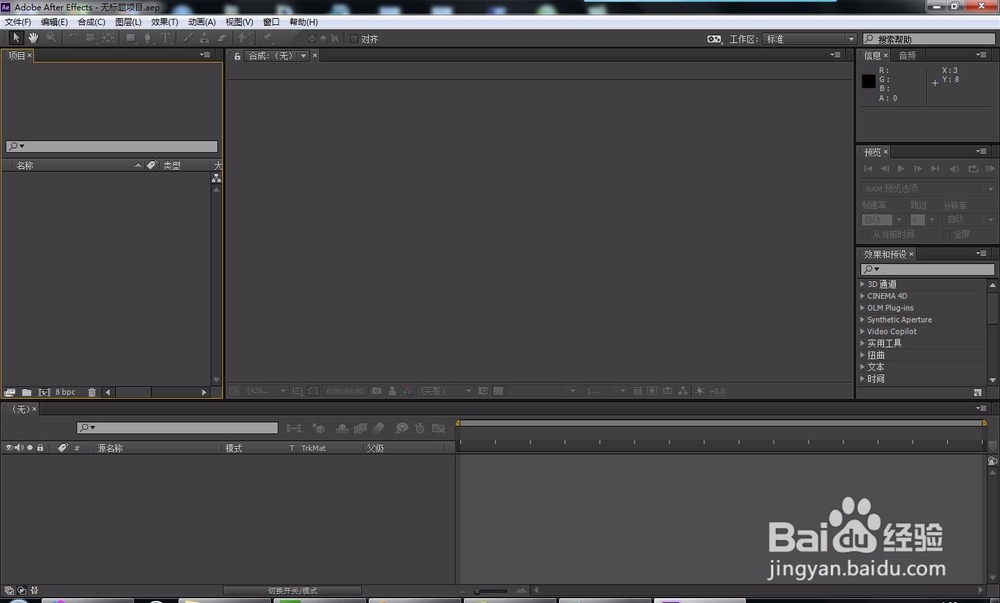
3、新建项目。在AE菜单上选择【文件(F)】-【新建(N)】-【新建项目(P)】

4、弹出新建设置参数,这里根据使用情况填选参数信息。比如:合成名称:【阿亮AE教程】新建合成宽度:1440高度:1080画面像素比列:HDB1080/DVCPRO HD720(1.33)帧速率:25分辨率:完整开始时间码:0:00:00:00持续时间:0:00:10:00背景颜色:黑色然后,确定。
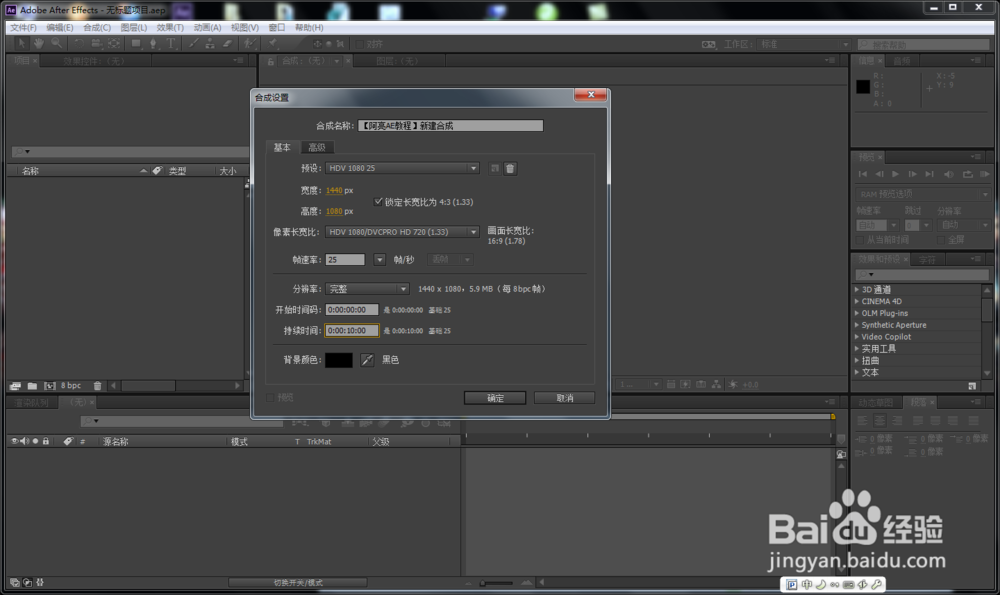

5、导入素材文件。在AE菜单上选择【文件(F)】-【导入(I)】-【文件】或用快捷键 “CTRL+I”选择需要导入的单个文件或多个文件。
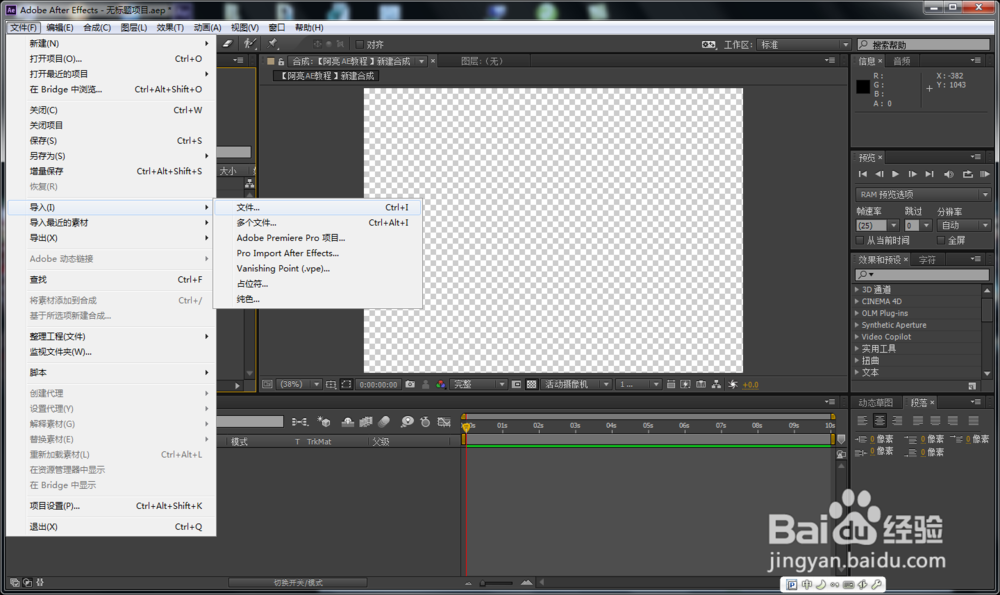
6、如这里我们导入一个视频素材。
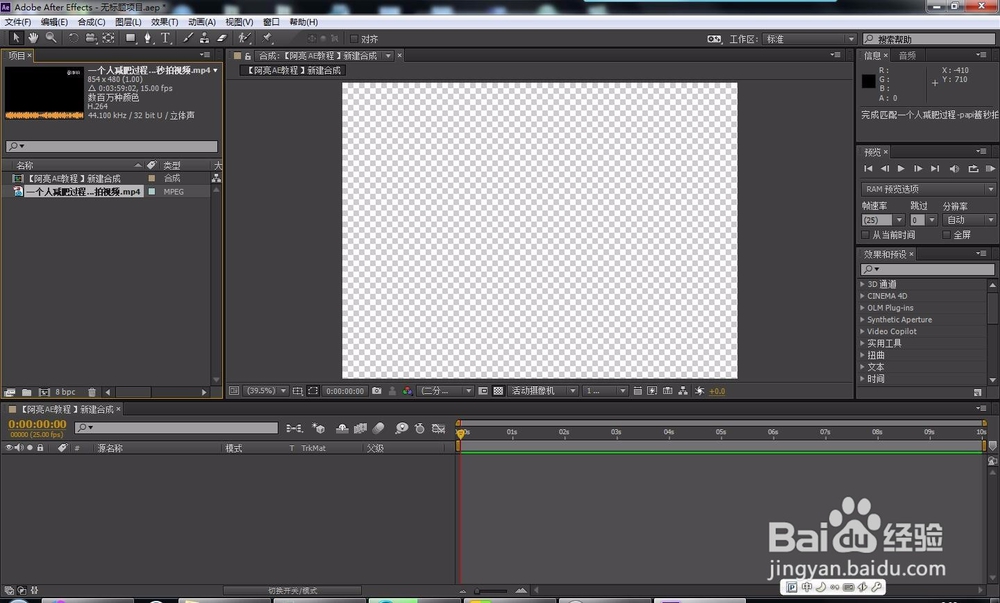
7、然后,将导入的素材文件使用。选中素材文件拖放到下面合成窗口。
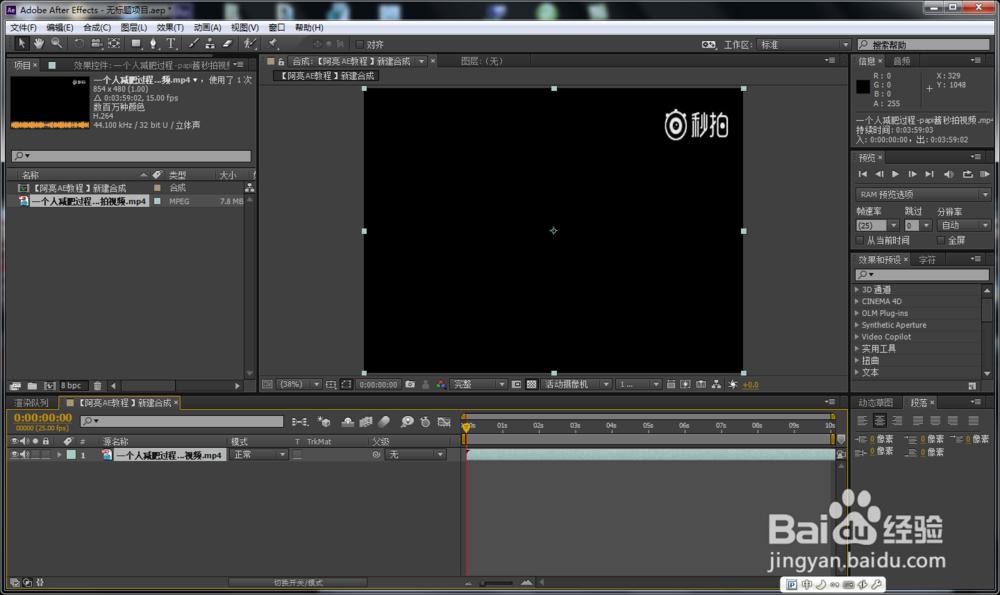
8、视频教程。
http://player.youku.com/player.php/sid/XMTU1MDc0MTkyMA==/v.swf